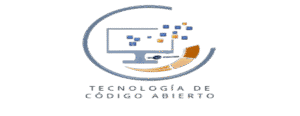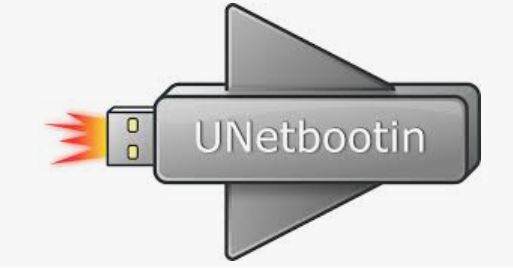
UNetbootin es un software para crear unidades booteables

Es posible guardar uno o mas sistemas operativos en una sola unidad de CD/DVD o pendrive
Instalar UNetbootin en Windows
Lo primero que debemos hacer es descargar el software
Este software es un archivo ejecutable y no necesita instalación
Entonces, hacemos doble clic al archivo
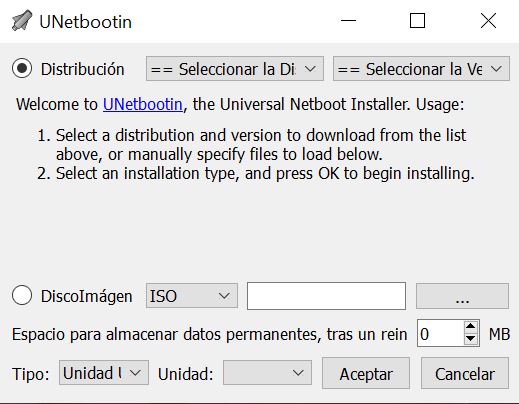
Si tenemos una imagen ISO de Windows, hacemos clic en la segunda opción
Donde debemos hacer clic en el botón de la derecha y buscar el archivo ISO a usar
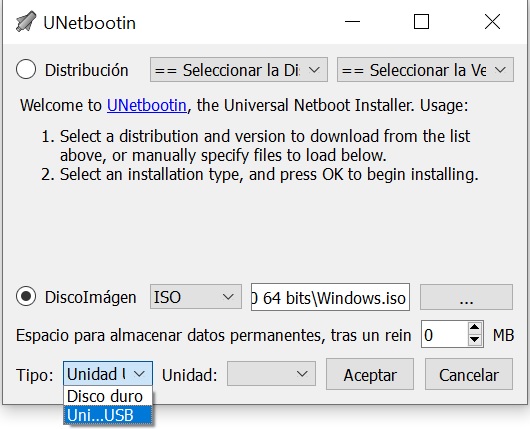
Una vez hecho eso, debemos seleccionar el tipo y la unidad a usar dejando en cero el espacio para almacenar datos permanentes
Finalmente, hacer clic en el botón Aceptar para que comience la copia de los archivos a la unidad
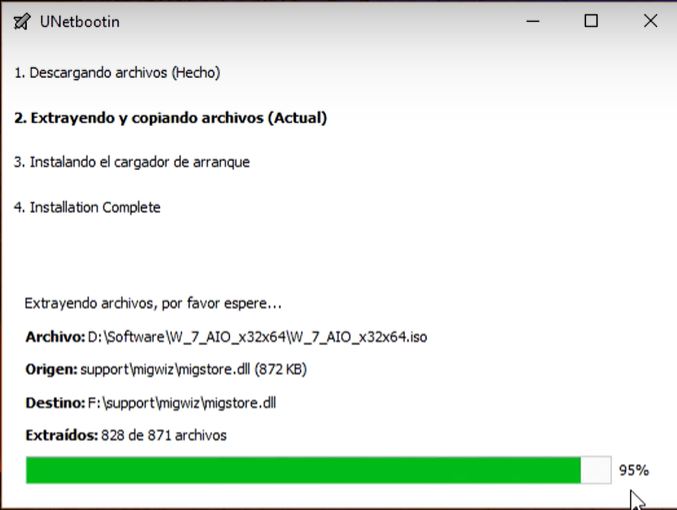
Cuando en proceso llegue al 100% ya podremos bootear desde USB
Algunas características importantes
- Software multiplataforma, disponible para Windows, macOS y Linux
- Disponible en varios idiomas como Español e Inglés entre otros
- Intuitivo y fácil de usar
Instalar UNetbootin en Linux
Lo primero que debemos hacer es abrir la terminal (Ctrl+T).
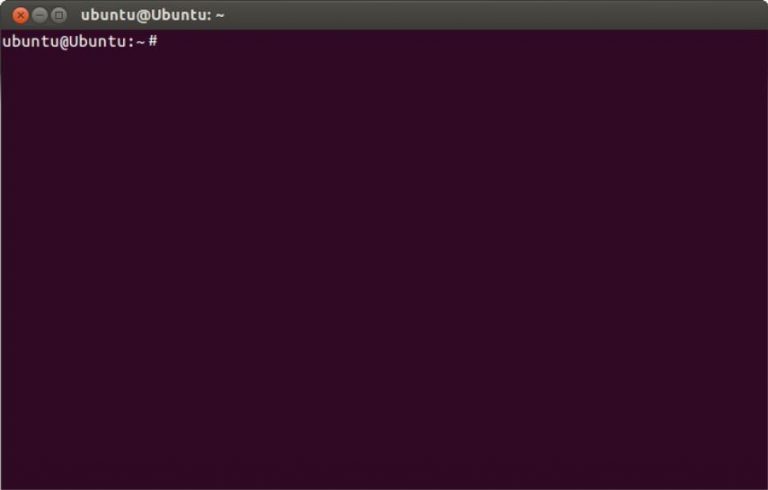
Ahora debemos añadir el repositorio. Para ello debemos ingresar el comando sudo add-apt-repository ppa:gezakovacs/ppa y esperamos
En seguida ingresamos el comando sudo apt-get update para que actualice los paquetes necesarios
Por último, debemos ingresar el comando sudo apt-get install unetbootin para instalar el software
Finalmente, ya tenemos instalado nuestro software
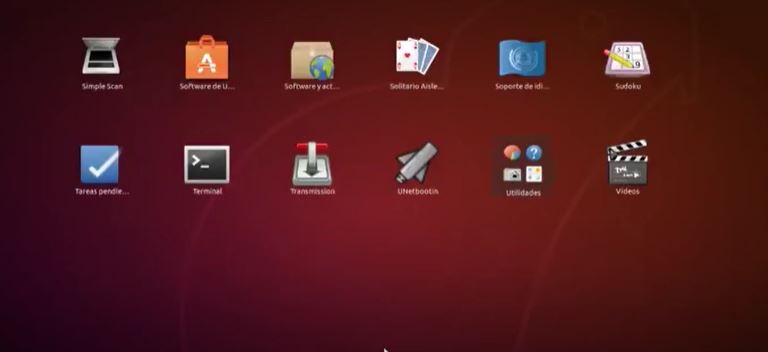
Ahí está. Sólo queda ejecutar el software haciendo doble clic
Si ejecutamos el software nos aparecerá la siguiente pantalla
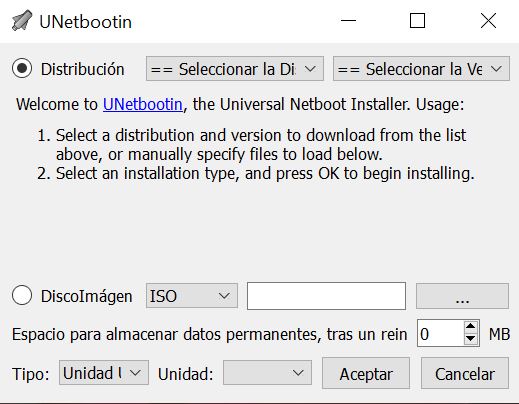
Ahora vamos a seleccionar la primera opción
Donde podremos elegir la distribución y la versión que queramos instalar
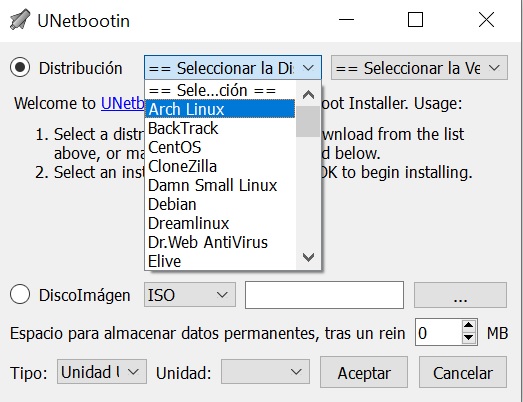
En este caso elegimos Arch Linux. Solamente nos falta elegir la versión que queramos y presionar el botón Aceptar
Una vez hecho esto, podremos ver que la distro elegida se comienza a descargar de forma automática
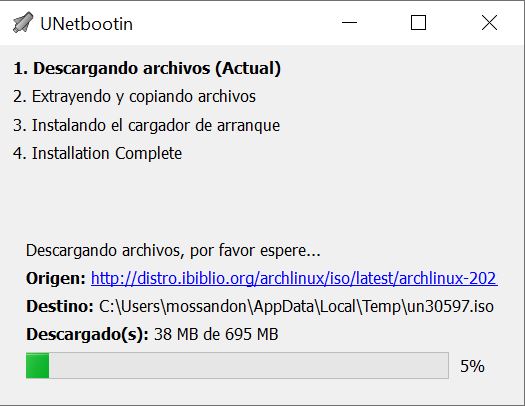
Cuando finalice, podremos bootear nuestro USB con Linux